Logic Proユーザガイド
- ようこそ
-
- 概要
-
- リージョンの概要
- リージョンを選択する
- リージョンの一部を選択する
- リージョンをカット、コピー、およびペーストする
- リージョンを移動する
- ギャップを追加する/取り除く
- リージョンの再生をディレイする
- リージョンをループさせる
- リージョンを繰り返す
- リージョンのサイズを変更する
- リージョンをミュートする/ソロにする
- リージョンをタイムストレッチする
- リージョンを分割する
- MIDIリージョンをデミックスする
- リージョンを結合する
- トラック領域でリージョンを作成する
- トラック領域でオーディオリージョンをノーマライズする
- MIDIリージョンのエイリアスを作成する
- オーディオリージョンのクローンを作成する
- 繰り返しのMIDIリージョンをループに変換する
- リージョンの色を変更する
- オーディオリージョンをサンプラーゾーンに変換する
- リージョン名を変更する
- リージョンを削除する
-
- Smart Controlの概要
- マスターエフェクトのSmart Controlを表示する
- Smart Controlのレイアウトを選択する
- MIDIコントローラの自動割り当て
- スクリーンコントロールを自動的にマップする
- スクリーンコントロールをマップする
- マッピングパラメータを編集する
- パラメータ・マッピング・グラフを使用する
- スクリーンコントロールのプラグインウインドウを開く
- スクリーンコントロールの名前を変更する
- アーティキュレーションIDを使ってアーティキュレーションを変更する
- ハードウェアコントロールをスクリーンコントロールにアサインする
- Logic ProでSmart Controlの編集内容と保存されている設定を比較する
- アルペジエータを使う
- スクリーンコントロールの動きを自動化する
-
- 概要
- ノートを追加する
- スコアエディタでオートメーションを使う
-
- 譜表スタイルの概要
- トラックに譜表スタイルを割り当てる
- 譜表スタイルウインドウ
- 譜表スタイルを作成する/複製する
- 譜表スタイルを編集する
- 譜表と声部を編集する/パラメータを割り当てる
- Logic Proの譜表スタイルウインドウで譜表または声部を追加する/削除する
- Logic Proの譜表スタイルウインドウで譜表または声部をコピーする
- プロジェクト間で譜表スタイルをコピーする
- 譜表スタイルを削除する
- 声部と譜表に音符を割り当てる
- 多声部のパートを別々の譜表に表示する
- スコア記号の割り当てを変更する
- 譜表をまたいで音符を連桁にする
- ドラム記譜用にマッピングされた譜表スタイルを使う
- 定義済みの譜表スタイル
- スコアを共有する
- Touch Barのショートカット
-
- エフェクトについての説明
-
- MIDIプラグインを使う
- Modifier MIDIプラグインのコントロール
- Note Repeater MIDIプラグインのコントロール
- Randomizer MIDIプラグインのコントロール
-
- Scripter MIDIプラグインを使う
- スクリプトエディタを使う
- Scripter APIの概要
- MIDI処理関数の概要
- HandleMIDI関数
- ProcessMIDI関数
- GetParameter関数
- SetParameter関数
- ParameterChanged関数
- Reset関数
- JavaScriptオブジェクトの概要
- JavaScript Eventオブジェクトを使う
- JavaScript TimingInfoオブジェクトを使う
- Traceオブジェクトを使う
- MIDIイベントのbeatPosプロパティを使う
- JavaScript MIDIオブジェクトを使う
- Scripterのコントロールを作成する
- Transposer MIDIプラグインのコントロール
-
- 内蔵の音源についての説明
- 用語集

Logic Proでテイク録音をプレビューする
コンプの作成と編集を行うには、まずテイクフォルダ内のテイク録音をプレビューする必要があります。最も簡単にテイク録音をプレビューするには、テイクフォルダを開きます。続いて、個々のテイクを選択して再生します。閉じたテイクフォルダ内のテイクを選択してプレビューすることもできます。
テイクフォルダを開いてテイクをプレビューする
Logic Proで、以下のいずれかの操作を行って、テイクフォルダを開きます:
テイクフォルダの左上隅にある開閉用三角ボタンをクリックします。

テイクフォルダをダブルクリックします。
テイクフォルダを選択して、Option+Fキーを押します。
再生中に、以下のいずれかの操作を行います:
テイクフォルダがクイック・スワイプ・コンピング・モードになっている場合: 関連するテイクをクリックします。
テイクフォルダがクイック・スワイプ・コンピング・モードになっていない場合: Optionキーを押したまま、関連するテイクのヘッダ領域をクリックします。
複数のテイクフォルダを開く
Logic Proで、複数のテイクフォルダを選択します。
選択したいずれかのテイクフォルダの左上隅にある開閉用三角ボタンをOptionキーを押しながらクリックします。

注記: トラックのすべてのリージョンが選択されているときに、トラックのテイクフォルダの左上隅にある開閉用三角ボタンをクリックすると、すべてのテイクフォルダが開きます。
閉じたテイクフォルダ内のテイクをプレビューする
Logic Proで、再生中に「テイクフォルダ」ポップアップメニューからテイクを選択します。
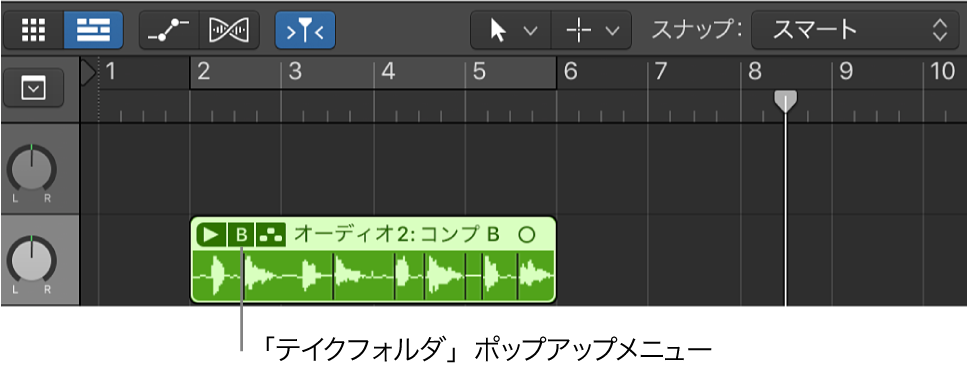
以下のキーコマンドを使って、開いたまたは閉じたテイクフォルダ内のテイク録音を1つずつプレビューすることもできます:
前のテイクまたはコンプを選択: テイクフォルダのポップアップメニューにあるテイクまたはコンプの一覧で、前の候補に移動します。
次のテイクまたはコンプを選択: テイクフォルダのポップアップメニューにあるテイクまたはコンプの一覧で、次の候補に移動します。